TiViMate Premium è un’applicazione Android progettata per la riproduzione di contenuti televisivi tramite IPTV. Siamo sempre alla ricerca di app che possano migliorare la nostra user experience mentre guardiamo i contenuti in streaming. TiviMate ha tante caratteristiche che la rendono facile da usare e user friendly. Ecco come funziona.
Installazione di TiviMate su Fire Stick
TiViMate, nella versione free, è disponibile su Google Play è quindi la puoi scaricare dall’app store ufficiale di Android ed è scaricabile anche sui dispositivi Amazon Fire Stick.
Su quest’ultimo dispositivo non è disponibile il Play Store per cui ti spiego come fare a scaricare la app.
Hai bisogno di due cose:
- la app downloader
- la URL o il codice numerico per il download
Se non hai la app Downloader by AFTVnews sulla tua Fire Stick ti invito a leggere questo articolo che spiega come installarla.
Se hai già la app Downloader sul tuo dispositivo devi solo aprirla ed inserire nel campo URL il codice numerico della app TiViMate.
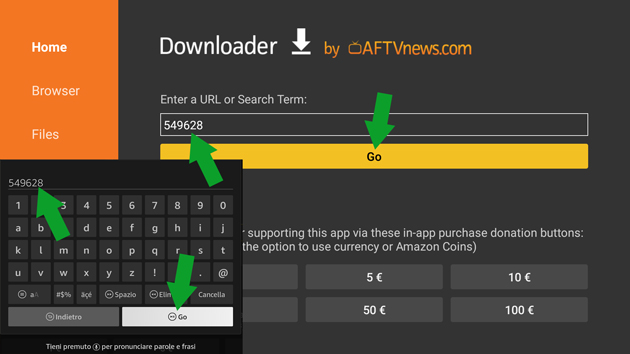
Il codice numerico associato alla app TiViMate per il download tramite la app Downloader by AFTVNews è 549628.
Una volta inserito il numero e dato il comando Go si avvia l’operazione che porterà a scaricare il file di installazione APK.
Potresti dover fare un’altra cosa prima di scaricare il file: dimostrare di essere un umano, operazione che capita spesso di dover fare su molti siti. Qui si stratta solo di mettere una spunta alla verifica.
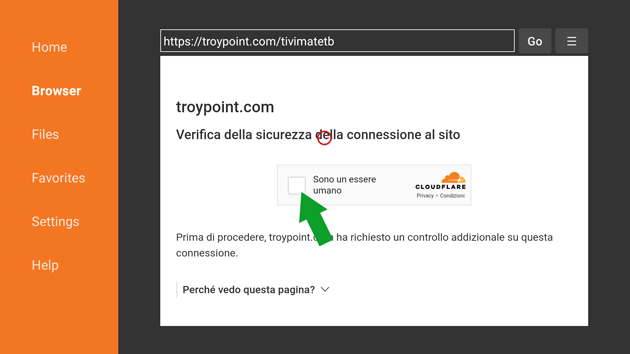
Una volta messa la spunta alla verifica parte il download alla fine del quale si avvia automaticamente l’installazione della app TiViMate.
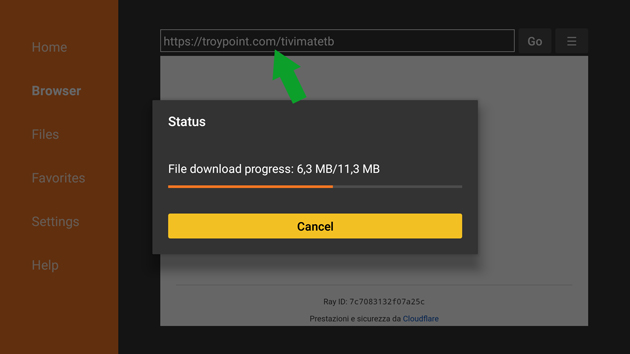
È interessante notare che la app Downloader ha trasformato il codice numerico 549628 in una URL: https://troypoint.com/tivimatetb. Questo vuol dire che se non conosci il codice numerico puoi usare anche l’indirizzo del file di installazione.
Attivare il download da fonti sconosciute
L’operazione che porta a scaricare il file di installazione di TiViMate sulla Fire Stick potrebbe non riuscire se il tuo dispositivo non ha ancora sbloccato il menu segreto.
Il menu segreto dà la possibilità di abilitare il download di file di installazione delle app da fonti sconosciute. Se ancora non hai attiva questa opzione leggi l’articolo che ti spiega come fare seguendo il link. Non ti preoccupare è un’operazione molto facile.
Configura e inizia a usare la app
Nella versione free della app le funzionalità sono decisamente limitate, lascio a te la scelta di decidere se acquistare la versione premium o meno.
Una volta installata, avvia l’app e ti verrà richiesto di inserire i le credenziali di accesso al tuo account IPTV nella forma Xtream code oppure di aggiungere una playlist IPTV in forma di stringa. Puoi ottenere queste informazioni dal tuo provider di servizi IPTV.
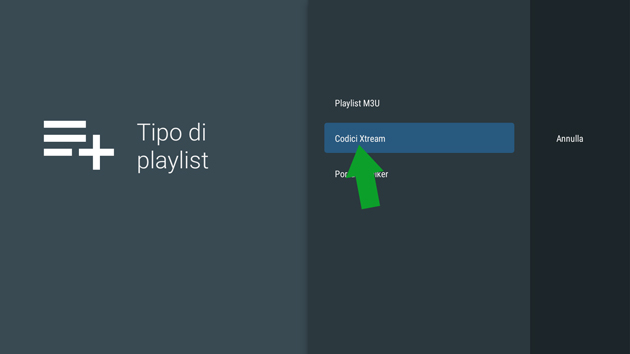
In questo esempio utilizziamo Il Tipo di playlist relativo ai Codici Xtream.
La schermata chiede di inserire
- Indirizzo del server
- nome utente
- password
Estrarre i codici Xtream da una stringa IPTV
Se hai a disposizione una stringa unica ti dico come fare a estrarre i dati che ti servono:
- l’indirizzo è la parte iniziale fino allo slash (escluso) che precede get.php
- il nome utente è la parte che segue la scritta username= e che finisce subito prima del &
- la password è la parte che segue la scritta password= e che finisce subito prima del &
nell’esempio che segue vedi in grassetto i dati da estrarre da una stringa
http://nomesottodominio.nomedominio.xyz:0000/get.php?username=xxxx&password=yyyy&type=m3u_plus&output=ts
Se non sei sicuro di saper fare questa operazione puoi avvalerti dello strumento per la conversione dei codici Xtream che Tu Digitale mette a disposizione dei suoi utenti.
Inserire i Codici Xtream
Si inizia inserendo l’indirizzo del server
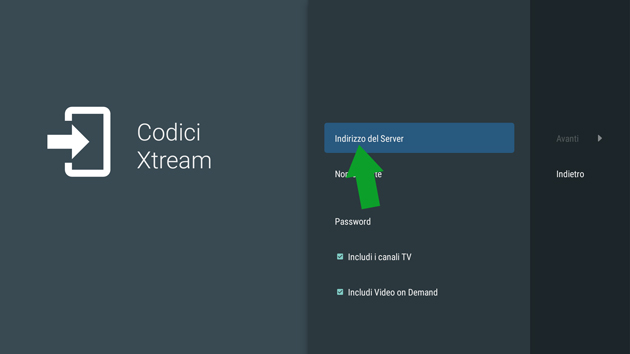
La Fire Stick apre la classica interfaccia per la digitazione tramite telecomando, tu scrivi l’indirizzo del server.
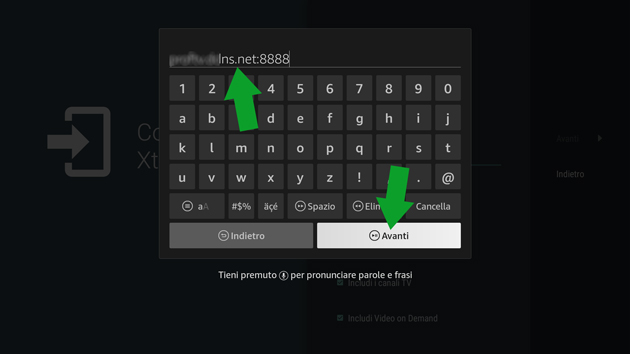
La procedura ti chiede di inserire in sequenza
- Indirizzo del server
- nome utente
- password
Subito dopo aver inserito la URL del server ti viene mostrata una finestra identica alla precedente, è il secondo step della procedura. Qui inserisci il nome utente. Poi al terzo step inserisci la password.
Ora la app carica i dati e poco dopo ti avvisa del fatto che La playlist è stata elaborata.
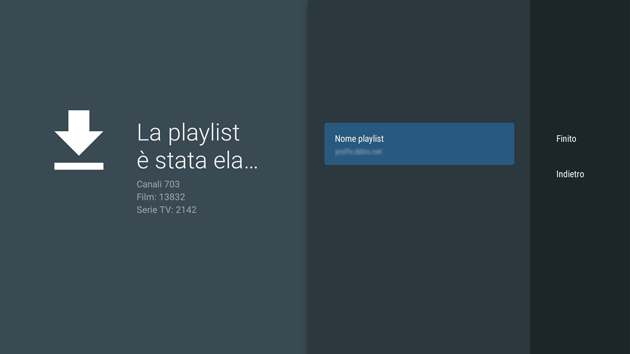
Ora sei pronto per iniziare a usare TiviMate.
Interfaccia grafica di TiviMate
TiViMate si presenta semplice è intuitiva, peccato per il fatto che nella versione free molte funzioni siano inibite ed è imitata solo alla visione dei canali della lista che hai caricato.
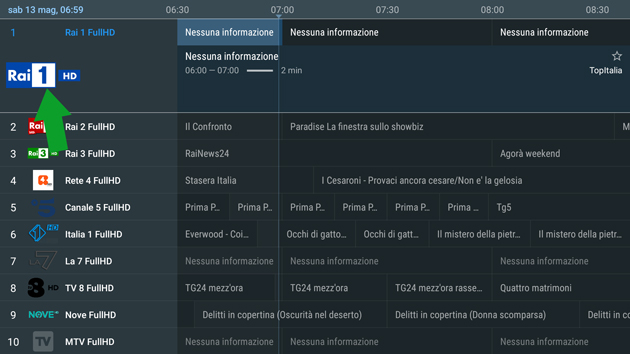
Visualizzazione dei canali
Per guardare un canale, seleziona il gruppo desiderato e scorri l’elenco dei canali disponibili. Tocca il canale che desideri guardare e verrà avviato il flusso in diretta. Puoi utilizzare i controlli sullo schermo per regolare il volume, passare ai canali successivi o precedenti e visualizzare l’EPG (Electronic Program Guide) per informazioni sui programmi in corso.
N.B. Tutte le funzionalità descritte di seguito sono disponibili solo nella versione premium.
TV Mate Premium APK
Se vuoi provare la versione premium scarica e installa il file APK sul tuo dispositivo Android.
https://www.google.com/search?q=tivumate+apk
TiviMate, organizzazione dei canali
Nella versione premium, una volta aggiunta la playlist, la app inizierà a caricare i canali televisivi disponibili. Puoi organizzarli in gruppi personalizzati, come “Sport”, “Notizie” o “Film”, per una navigazione più facile. Per creare un nuovo gruppo, tocca l’icona del menu a tre linee accanto al nome della playlist e seleziona “Crea gruppo”.
Personalizzazione dell’interfaccia
TiViMate offre diverse opzioni di personalizzazione dell’interfaccia. Puoi modificare il layout dei canali, il tema, il colore di sfondo e altre impostazioni nell’area delle impostazioni dell’app.
Funzionalità avanzate di TiviMate
La app include anche alcune funzionalità avanzate, come la registrazione dei programmi televisivi, il time-shifting (pausa, avanti veloce, indietro) durante la riproduzione in diretta, la possibilità di aggiungere loghi dei canali personalizzati e altro ancora.
TiViMate è un’applicazione molto popolare tra gli utenti che utilizzano servizi IPTV per guardare la televisione. Tuttavia, è importante notare che l’applicazione stessa non fornisce i contenuti televisivi, ma funziona come un lettore che ti permette di usufruire dei tuoi servizi IPTV.

si può anche usare su smart TV LG??
Ciao Enzo, al momento no. TuViMate è disponibili solo per TV e Dispositivi con sistema operativo Android e sistemi operativi derivati dallo stesso Android